'>
اگر آپ کو غلطی کا کوڈ ملتا ہے 0x80070652 جب آپ کے کمپیوٹر میں ونڈوز اپ ڈیٹ چل رہے ہیں تو گھبرائیں نہیں! ونڈوز اپ ڈیٹ کی ایک عام غلطی ہے۔
بہت سے لوگوں نے اس مضمون کے حل کے ساتھ ونڈوز اپ ڈیٹ میں غلطی کا کوڈ 0x80070652 کو حل کیا ہے۔ لہذا اپنے کمپیوٹر کو ونڈو سے باہر پھینکنے سے پہلے پڑھیں۔
ونڈوز اپ ڈیٹ کے غلطی کوڈ 0x80070652 کو کیسے ٹھیک کریں
یہ حل ہیں جن کی آپ کوشش کرسکتے ہیں۔ آپ کو ان سب کو آزمانے کی ضرورت نہیں ہے۔ ہر ایک کے بدلے میں کوشش کریں جب تک کہ سب کچھ دوبارہ کام نہ کرے۔
- ونڈوز اپ ڈیٹ کا خرابی سکوٹر چلائیں
- سسٹم فائل چیکر چلائیں
- آلہ ڈرائیورز کو اپ ڈیٹ کریں
- سافٹ ویئر کی تقسیم فولڈر کو دوبارہ ترتیب دیں
- دستی طور پر اپ ڈیٹ انسٹال کریں
درست کریں 1: ونڈوز اپ ڈیٹ ٹربلشوٹر چلائیں
ونڈوز اپ ڈیٹ کے ساتھ کچھ مسائل ہوسکتے ہیں ، جو اپ ڈیٹ میں خرابی کا کوڈ 0x80070652 کا سبب بن سکتا ہے ، لہذا آپ ونڈوز اپ ڈیٹ ٹربلشوٹر چلا سکتے ہیں اور خود بخود اس مسئلے کو ٹھیک کرسکتے ہیں۔
اگر آپ ونڈوز 10 استعمال کررہے ہیں:
1) ٹائپ کریں ونڈوز اپ ڈیٹ اپنے ڈیسک ٹاپ پر سرچ باکس میں ، اور کلک کریں ونڈوز اپ ڈیٹ کی ترتیبات .

2) کلک کریں دشواری حل بائیں پین پر
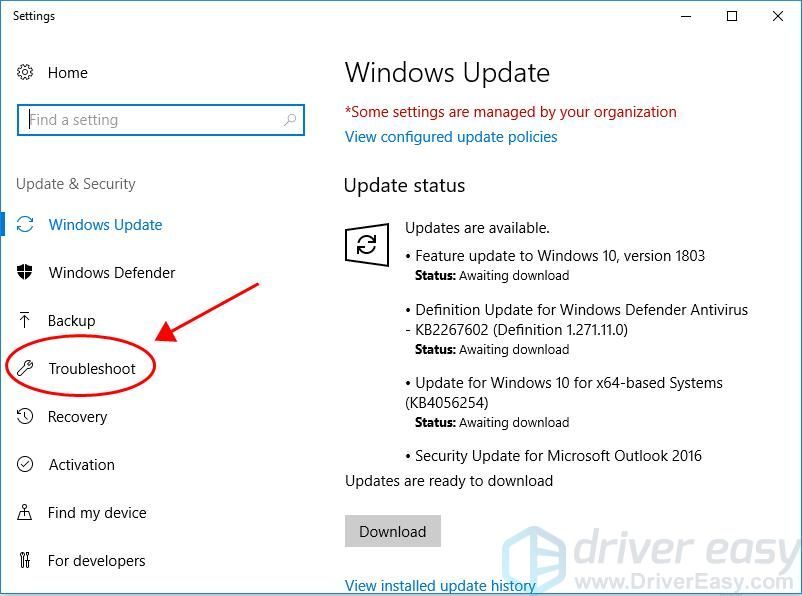
3) کلک کریں ونڈوز اپ ڈیٹ ، اور کلک کریں ٹربلشوٹر چلائیں .
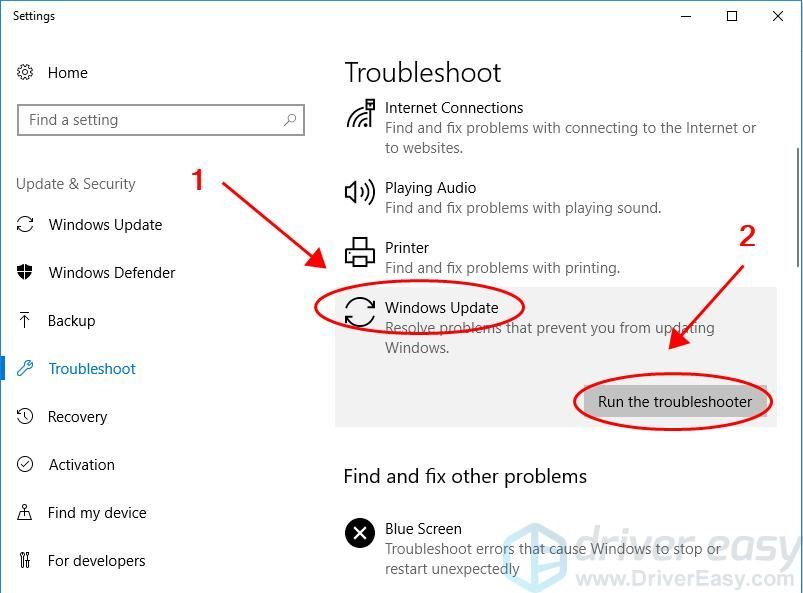
4) پریشانی کا ازالہ کرنے اور مسئلہ کو ٹھیک کرنے کیلئے آن اسکرین ہدایات پر عمل کریں۔
5) اپ ڈیٹ انسٹال کرنے کے لئے ونڈوز اپ ڈیٹ کو دوبارہ چلائیں تاکہ یہ دیکھنے کے ل the کہ غلطی کو دور کیا گیا ہے۔
اگر آپ ونڈوز 8 استعمال کر رہے ہیں:
1) ٹائپ کریں نیٹ ورک کے مسائل اپنے ڈیسک ٹاپ پر سرچ باکس میں ، اور پھر منتخب کریں نیٹ ورک کے مسائل کی نشاندہی کریں اور ان کی مرمت کریں فہرست میں
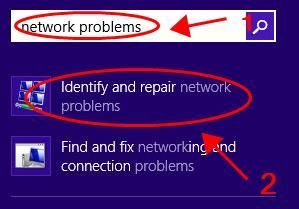
2) اپنے نیٹ ورک کے مسائل کی تشخیص اور حل کرنے کے لئے وزرڈ کے اقدامات پر عمل کریں۔
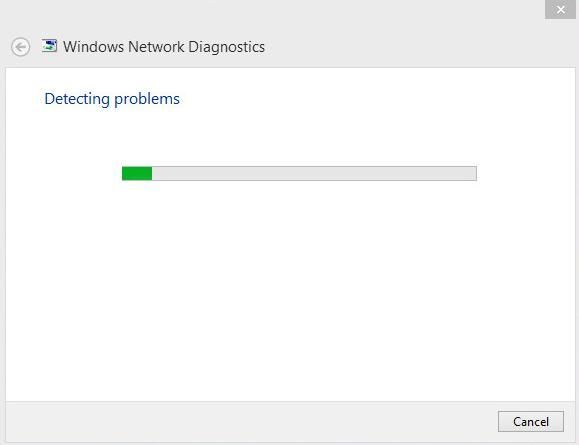
3) ونڈوز اپ ڈیٹ کو دوبارہ چلائیں۔
اگر آپ ونڈوز 7 استعمال کر رہے ہیں:
1) دائیں کلک کریں نیٹ ورک اطلاع کے علاقے میں آئیکن ، اور پھر منتخب کریں مسائل کے ازالہ .
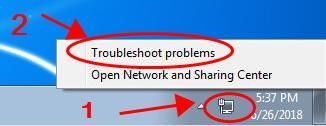
2) اپنے نیٹ ورک کے مسائل کی تشخیص اور حل کرنے کے لئے وزرڈ کے اقدامات پر عمل کریں۔
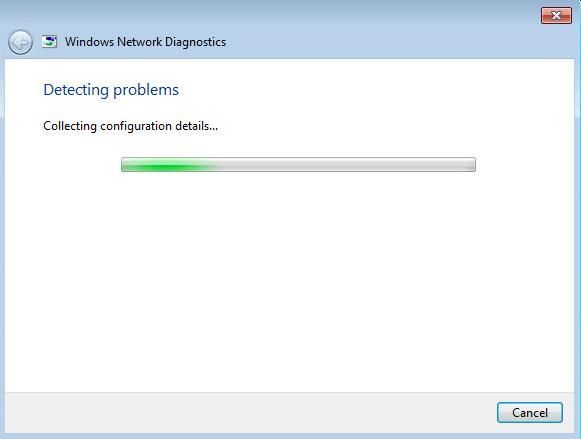
3) ونڈوز اپ ڈیٹ کو دوبارہ چلائیں۔
درست کریں 2: سسٹم فائل چیکر چلائیں
اگر آپ کے ونڈوز اپ ڈیٹ پیکیج میں خراب فائلیں ہیں ، تو آپ کو ونڈوز اپ ڈیٹ میں خرابی ملنے کا امکان ہے0x80070652 ، اور پھر اپ ڈیٹس انسٹال کرنے میں ناکام۔ توسسٹم فائل چیکر (ایس ایف سی) ایک ونڈوز ٹول ہے جو خراب شدہ نظام فائلوں کو اسکین کرتا ہے اور ان کی مرمت کرتا ہے۔ اسے استعمال کرنے کا طریقہ یہاں ہے۔
1) ٹائپ کریں سینٹی میٹر ٹاسک بار سرچ باکس میں۔ دائیں کلک کریں کمانڈ پرامپٹ (یا سینٹی میٹر اگر آپ ونڈوز 7) استعمال کر رہے ہیں تو منتخب کریں انتظامیہ کے طورپر چلانا ، اور پھر کلک کریں جی ہاں تصدیق کے لئے.

2) ایک بار جب آپ کمانڈ کا اشارہ دیکھیں تو ٹائپ کریں ایس ایف سی / سکین اور دبائیں داخل کریں .
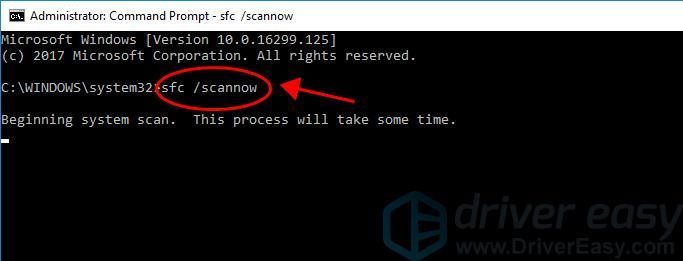
3) ونڈوز اب سسٹم فائلوں کی تصدیق کرے گا ، اور خود بخود کسی بھی مسئلے کو ٹھیک کردے گا۔
4) تصدیق مکمل ہونے کے بعد ، کمانڈ پرامپٹ سے باہر نکلیں اور اس پروگرام کو لانچ کرنے کی کوشش کریں جو آپ کو خامی دے رہا تھا۔
5) ونڈوز اپ ڈیٹ کو چلائیں اور اپ ڈیٹ پیکیج کو ڈاؤن لوڈ کریں تاکہ یہ معلوم کریں کہ غلطی کا کوڈ غائب ہو گیا ہے۔
پھر بھی قسمت نہیں ہے؟ فکر نہ کرو ہمارے پاس اور بھی حل ہیں۔
3 درست کریں:آلہ ڈرائیورز کو اپ ڈیٹ کریں
آپ کی ہارڈ ڈرائیوز کے لئے گمشدہ یا فرسودہ آلہ ڈرائیور کے نتیجے میں کمپیوٹر پر ونڈوز اپ ڈیٹ کیلئے غلطی کا کوڈ 0x80070652 بھی ہوسکتا ہے۔ آپ کو تصدیق کرنی چاہئے کہ آپ کے کمپیوٹر میں ڈرائیور جدید ہیں۔
آپ کے آلہ ڈرائیورز کو اپ ڈیٹ کرنے کے دو طریقے ہیں: دستی اور خود بخود۔
آپ اپنے ڈرائیوروں کا تازہ ترین ورژن دستی طور پر تلاش کرسکتے ہیں ، پھر اسے اپنے کمپیوٹر میں ڈاؤن لوڈ اور انسٹال کرسکتے ہیں۔ اس کے لئے وقت اور کمپیوٹر کی مہارت کی ضرورت ہے۔
اگر آپ کے پاس وقت اور صبر نہیں ہے تو ، آپ خودبخود یہ کام کرسکتے ہیں آسان ڈرائیور .
ڈرائیور ایزی خود بخود آپ کے سسٹم کو پہچان لے گا اور اس کے لئے درست ڈرائیور تلاش کرے گا۔ آپ کو بالکل یہ جاننے کی ضرورت نہیں ہے کہ آپ کا کمپیوٹر کون سا سسٹم چل رہا ہے ، آپ کو غلط ڈرائیور ڈاؤن لوڈ اور انسٹال کرنے کا خطرہ مولنے کی ضرورت نہیں ہے ، اور آپ کو ضرورت نہیں ہے انسٹال کرتے وقت غلطی کرنے کے بارے میں فکر کرنے کی۔
آپ اپنے ڈرائیورز کو خود بخود کسی ایک سے بھی تازہ کاری کرسکتے ہیں مفت یا پھر کے لئے ڈرائیور ایزی کا ورژن۔ لیکن پرو ورژن کے ساتھ ، اس میں صرف 2 کلکس لگتے ہیں (اور آپ کو پورا تعاون ملے گا اور ایک 30 دن کے پیسے واپس کرنے کی گارنٹی ).
1) ڈاؤن لوڈ کریں اور ڈرائیور ایزی انسٹال کریں۔
2) آسان ڈرائیور چلائیں اور پر کلک کریں جائزہ لینا بٹن اس کے بعد ڈرائیور ایزی آپ کے کمپیوٹر کو اسکین کرے گا اور کسی بھی مشکل ڈرائیور کا پتہ لگائے گا۔
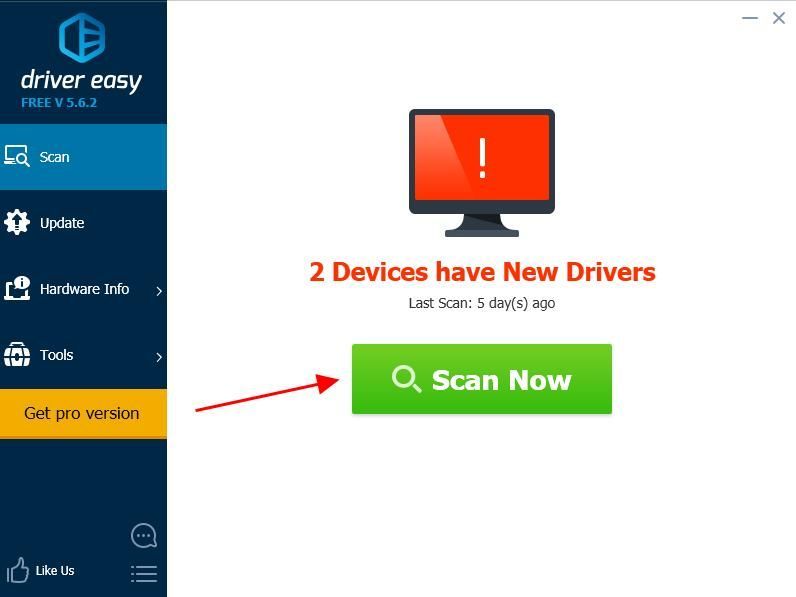
3) پر کلک کریں اپ ڈیٹ ڈرائیور کا درست ورژن خود بخود ڈاؤن لوڈ کرنے کیلئے جھنڈا لگانے والا آلہ کے ساتھ والا بٹن (آپ اس کے ساتھ ایسا کرسکتے ہیں مفت ورژن) ، پھر اپنے کمپیوٹر میں ڈرائیور انسٹال کریں۔
یا کلک کریں تمام تجدید کریں خود بخود ڈاؤن لوڈ اور انسٹال کرنے کے لئے جو آپ کے سسٹم پر موجود ہیں یا ختم ہوچکے ہیں ان تمام ڈرائیوروں کا صحیح ورژن (اس کی ضرورت ہوتی ہے پرو ورژن - جب آپ کلک کریں گے تو آپ کو اپ گریڈ کرنے کا اشارہ کیا جائے گا تمام تجدید کریں ).
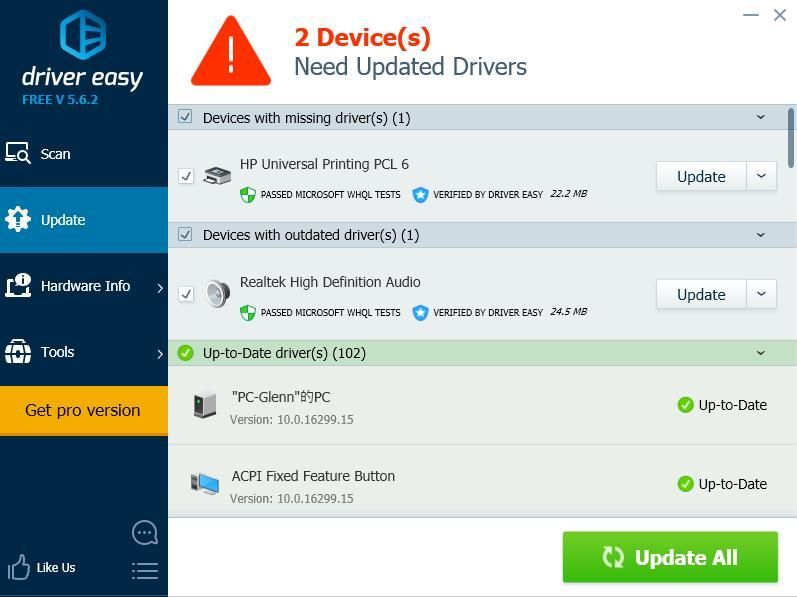
4) اثر لینے کے لئے اپنے کمپیوٹر کو دوبارہ شروع کریں۔
ونڈوز کو دوبارہ اپ ڈیٹ کرنے کی کوشش کریں تاکہ یہ کام ہو۔
درست کریں 4: سافٹ ویئر کی تقسیم فولڈر کو دوبارہ ترتیب دیں
عام طور پر ، شاید آپ اس فولڈر میں ترمیم نہیں کرنا چاہتے ہیں ، لیکن آپ کے سسٹم کے ڈیٹا اسٹور اور ڈاؤن لوڈ فولڈر کو ہم آہنگی سے دوچار کرنے پر آپ کو اس کے مواد کو خالی کرنے کی ضرورت ہوتی ہے ، جس کی وجہ سے آپ کے ونڈوز اپ ڈیٹ کا ٹھیک طرح سے کام نہیں ہوتا ہے۔
لہذا ونڈوز اپ ڈیٹ کی خرابی کو دور کرنے کے ل0x80070652 ، آپ سافٹ ویئر ڈسٹری بیوشن فولڈر کو دوبارہ ترتیب دے سکتے ہیں۔ یہ کرنے کا طریقہ یہاں ہے:
نوٹ: شروع کرنے سے پہلے ، آپ کو اپنے کمپیوٹر کو انٹرنیٹ سے منقطع کردینا چاہئے ، کیونکہ آپ انٹرنیٹ سے رابطہ قائم کرتے وقت کچھ ایسے مواد کو دوبارہ ترتیب دینے سے قاصر ہوں گے جو استعمال میں ہے۔1) ٹائپ کریں سینٹی میٹر ٹاسک بار سرچ باکس میں۔ دائیں کلک کریں کمانڈ پرامپٹ (یا سینٹی میٹر اگر آپ ونڈوز 7) استعمال کر رہے ہیں تو منتخب کریں انتظامیہ کے طورپر چلانا ، اور پھر کلک کریں جی ہاں تصدیق کے لئے.

2) کمانڈ پرامپٹ میں ، درج ذیل کمانڈز ٹائپ کریں (رکنے کے ل.)BITS ، Cryptographic ، MSI انسٹالر اور ونڈوز اپ ڈیٹ سروسز) ، اور دبائیں داخل کریں ہر بار کے بعد جب آپ ہر حکم ٹائپ کریں۔
نیٹ سٹاپ ووزر
نیٹ اسٹاپ cryptSvc
نیٹ سٹاپ بٹس
نیٹ اسٹاپ MSiserver
3) پھر آپ کو چاہئےنام تبدیل کریں سافٹ ویئر تقسیم اور کیٹروٹ 2 فولڈر آپ کے کمپیوٹر میں اس کے ل You آپ ذیل میں دو کمانڈ ٹائپ کرسکتے ہیں۔دبائیں داخل کریں ہر بار کے بعد جب آپ ہر حکم ٹائپ کریں۔
رین سی: ونڈوز سافٹ ویئر ڈسٹری بیوشن سافٹ ویئر ڈسٹری بیوشن ڈاٹ او ایلڈ
رین سی: ونڈوز سسٹم 32 کیٹروٹ 2 کیٹروٹ 2.ولڈ
4) اب آپ BITS ، Cryptographic ، MSI انسٹالر اور ونڈوز اپ ڈیٹ سروسز کو دوبارہ اسٹارٹ کرسکتے ہیں۔ کمانڈ پرامپٹ ، اور میں درج ذیل کمانڈز ٹائپ کریںدبائیں داخل کریں جب آپ ہر حکم ٹائپ کریں۔
نیٹ آغاز
خالص آغاز cryptSvc
نیٹ شروع بٹس
خالص آغاز msiserver
5) باہر نکلیں کمانڈ پرامپٹ اور اپنے کمپیوٹر کو دوبارہ شروع کریں۔
6) دیکھنے کے لئے ونڈوز اپ ڈیٹ کو دوبارہ آزمائیں۔
5 درست کریں:دستی طور پر اپ ڈیٹ انسٹال کریں
اگر مذکورہ حل کے بعد بھی ونڈوز اپ ڈیٹ کی غلطی 0x80070652 ظاہر ہوتی ہے تو ، آپ ونڈوز ڈاؤن لوڈ سینٹر سے دستی طور پر اپ ڈیٹس کو ڈاؤن لوڈ اور انسٹال کرنے کی کوشش کرسکتے ہیں۔
1) ٹائپ کریں ونڈوز اپ ڈیٹ اپنے ڈیسک ٹاپ پر سرچ باکس میں ، اور کلک کریں ونڈوز اپ ڈیٹ کی ترتیبات .
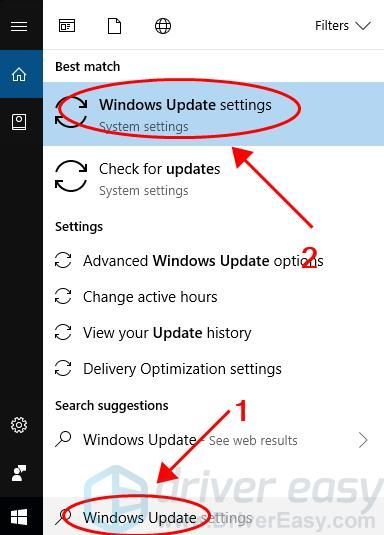
2) کلک کریں تازہ کاری کی تاریخ دیکھیں .
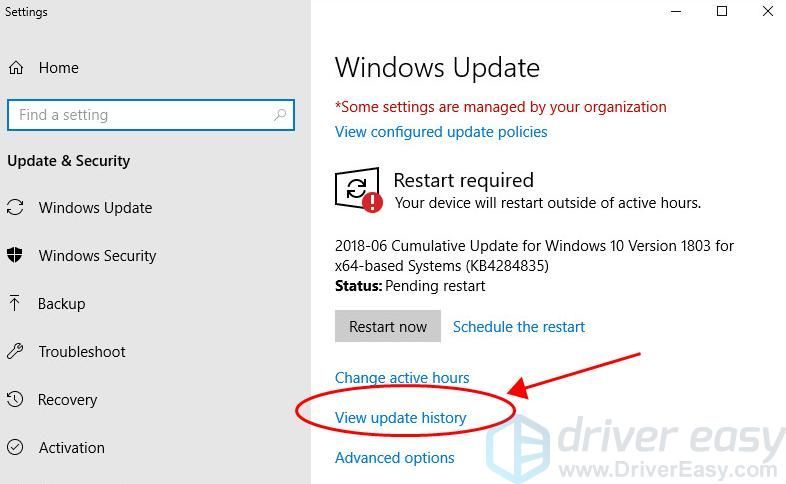
3) حالیہ تاریخوں سے شروع کرتے ہوئے ، ونڈوز کے لئے ایسی تازہ کاری ڈھونڈیں جو انسٹال کرنے میں ناکام رہا ہو ، اور پھر مزید معلومات دیکھنے کے لئے اپ ڈیٹ پر ڈبل کلک کریں۔ انسٹال کرنے میں ناکام ہونے والے اپ ڈیٹس ڈسپلے ہوں گے ناکام ہوگیا اسٹیٹس کالم کے تحت۔
4) جائیں مائیکرو سافٹ ڈاؤن لوڈ سینٹر .
5) KB آرٹیکل نمبر ٹائپ کرکے اپ ڈیٹ پیکیج کو تلاش کریں۔
5) اپنے کمپیوٹر میں اپ ڈیٹ پیکیج ڈاؤن لوڈ اور انسٹال کریں۔
یہی ہے. امید ہے کہ پانچ حل آپ کو ونڈوز اپ ڈیٹ کی غلطی 0x80070652 کو ٹھیک کرنے اور بغیر کسی پریشانی کے ونڈوز اپ ڈیٹ انسٹال کرنے میں مدد فراہم کریں گے۔






